Menyimpan kata sandi Anda di browser bukanlah hal yang paling aman untuk dilakukan. Namun, beberapa mungkin tetap melakukannya karena kata sandi yang mereka simpan adalah untuk akun sampah atau akun lain yang tidak dianggap penting.
Jika Anda ingin mengelola kata sandi yang disimpan tersebut atau ingin memastikan bahwa Anda tidak secara tidak sengaja menyimpan kata sandi untuk akun penting, ada baiknya untuk melihatnya dari waktu ke waktu.
Cara Melihat Kata Sandi yang Tersimpan di Google Chrome
Untuk melihat kata sandi yang Anda simpan di Chrome, buka browser, dan klik titik di kanan atas. Setelah Anda masuk Pengaturan klik pada kata sandi opsi yang ada di bagian IsiOtomatis.
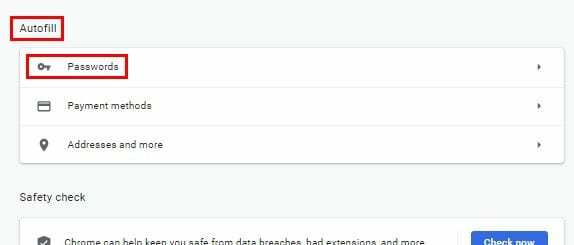
Di bawah Bagian Kata Sandi Tersimpan, Anda akan melihat dengan tepat bahwa, semua sandi tersimpan yang pernah Anda simpan di browser. Selama Anda berada di sana jika Anda perlu mengekspor kata sandi Chrome Anda, klik titik-titik di kanan atas bagian Kata Sandi Tersimpan.
Jika Anda hanya ingin melihat kata sandi klik pada simbol mata, tetapi jika Anda ingin menyalin atau menghapus kata sandi, klik titik di samping kata sandi.
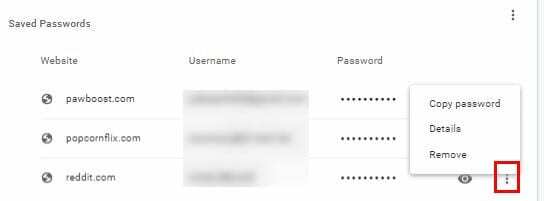
Cara Melihat Kata Sandi yang Tersimpan di Opera Browser
Opera juga menawarkan Anda untuk menyimpan kata sandi untuk mempercepat saat mengakses situs. Untuk melihat kata sandi yang Anda simpan dari waktu ke waktu, buka browser dan klik tanda merah di kiri atas browser.
Pergi ke Pengaturan dan gulir ke bawah ke Canggih pilihan untuk mengakses lebih banyak pilihan. Di bawah bagian IsiOtomatis, klik pada Opsi kata sandi.
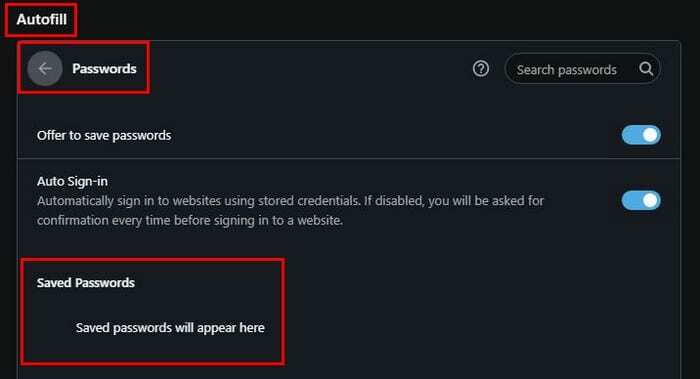
Kata sandi Opera yang disimpan juga akan memiliki opsi untuk melihatnya dan melihat detail/menghapusnya. Untuk mengakses dua opsi terakhir ini, cukup klik titik di sebelah kanan kata sandi. Opera juga menawarkan opsi untuk mengekspor kata sandi Anda di kanan atas bagian Kata Sandi.
Cara Melihat Kata Sandi yang Disimpan di Microsoft Edge
Untuk melihat kata sandi yang disimpan di Microsoft Edge, buka browser Anda dan klik titik di kanan atas untuk pergi ke Pengaturan. Klik pada Opsi kata sandi dan tiga bagian kecil ke bawah, Anda akan melihat opsi Kata Sandi Tersimpan.
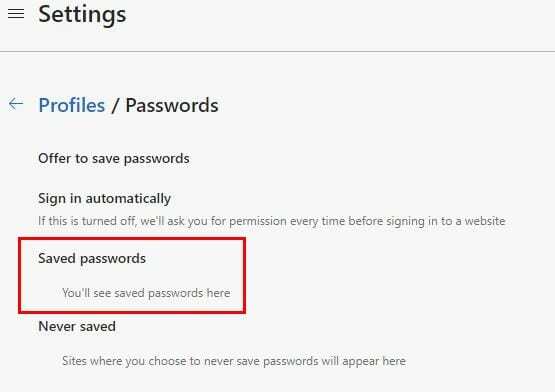
Cara Melihat Kata Sandi yang Disimpan di Firefox
Untuk pengguna Firefox, untuk melihat kata sandi yang Anda simpan, buka browser dan klik tombol roda gigi di kanan atas. Di sisi kiri browser, klik pada Privasi dan Keamanan pilihan.
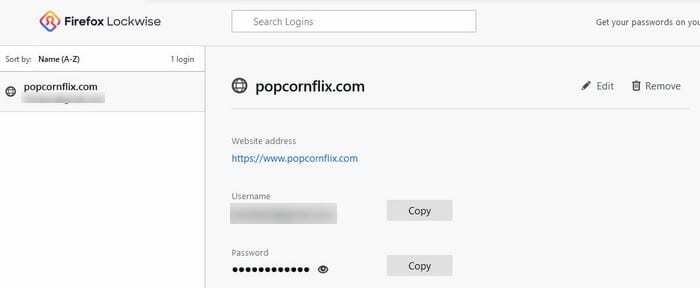
Gulir ke bawah ke Login dan Kata Sandi > klik Login Tersimpan untuk melihat kata sandi yang disimpan. Untuk melihat kata sandi Anda, klik pada simbol mata dan Anda juga akan melihat opsi hapus dan edit di bagian atas juga.
Kesimpulan
Melihat kata sandi yang tersimpan di browser favorit Anda dari waktu ke waktu adalah kebiasaan yang baik. Anda tidak pernah tahu, Anda mungkin menyimpan informasi login untuk situs yang Anda lebih suka merahasiakannya. Saat Anda sedang terburu-buru, Anda dapat dengan mudah mengklik tombol simpan alih-alih jangan simpan. Bagaimana perasaan Anda tentang menyimpan informasi login di browser?